Daftar Quest Tears Of The Kingdom

Ada banyak aksi yang terjadi di negeri Hyrule dalam “Tears of the Kingdom” saat Link menjelajahi dunia. Tugas atau misi yang harus dia selesaikan
Saat berselancar di internet, Anda mungkin menemukan banyak rintangan di jalan Anda untuk mendapatkan manfaat dari koneksi internet yang ideal. Ini bisa berupa kecepatan internet yang lambat, ketidakmampuan untuk memahami persyaratan situs web, dan sebagainya. Ketidakmampuan untuk mengakses internet berpotensi menunjukkan masalah DNS, khususnya menunjukkan " Server DNS tidak merespons " atau " Alamat DNS Server tidak dapat ditemukan " seperti yang ditunjukkan di bawah ini. Error tersebut disebabkan ketika Domain Name Server (DNS) tidak dapat menyelesaikan alamat IP situs web.
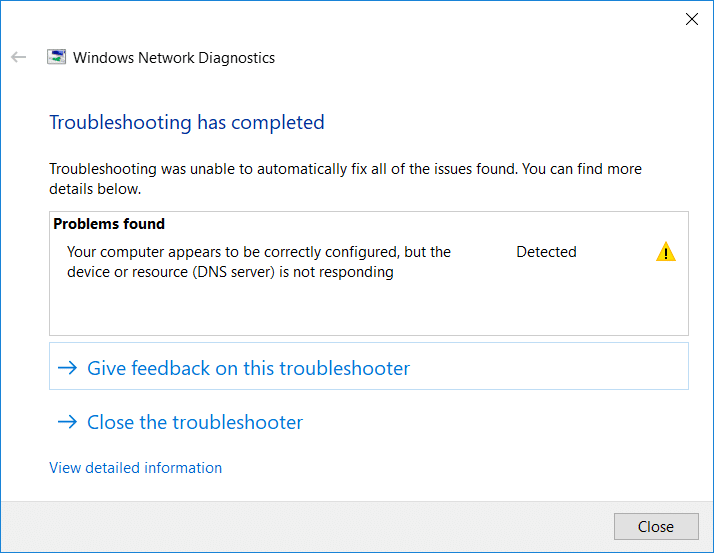
Penyebab masalah:
Cache DNS berisi informasi yang diperlukan untuk resolusi nama domain dan pada dasarnya adalah penyimpanan alamat yang dipanggil dan diselesaikan. Saat Anda menjelajahi Internet, pengguna meninggalkan catatan kunjungan dan perilaku Anda di setiap situs, disimpan dalam cookie atau aplikasi JavaScript. Tujuan mereka adalah untuk mengatur preferensi Anda dan mempersonalisasi konten untuk Anda, setiap kali situs web dikunjungi.
Ini disimpan dalam cache DNS. Cache DNS berisi informasi yang diperlukan untuk resolusi nama domain dan pada dasarnya adalah penyimpanan alamat yang dipanggil dan diselesaikan. Pada dasarnya, ini memungkinkan komputer Anda untuk lebih mudah menjangkau situs web tersebut.
Berikut adalah alasan di balik terjadinya DNS Server Not Responding Error:
1. Masalah Jaringan: Sering kali, masalah koneksi internet yang buruk dapat menyebabkan ketidaknyamanan seperti itu, yang secara tidak sengaja dikaitkan dengan DNS. Dalam hal ini, DNS benar-benar tidak bertanggung jawab dan karenanya sebelum menganggap kesalahan DNS bertanggung jawab, Anda dapat pergi ke "Pusat Jaringan dan Berbagi" dan menjalankan pemecah masalah. Ini akan mengidentifikasi dan memperbaiki banyak masalah konektivitas umum dan dapat membantu Anda mempersempit penyebab masalah.
2. Masalah DNS Umum: TCP/IP: Salah satu penyebab paling umum kesalahan DNS adalah perangkat lunak TCP/IP, atau Dynamic Host Configuration Protocol (DHCP), yang memberikan alamat IP ke perangkat dan menangani alamat server DNS. Anda dapat memperbaiki masalah ini hanya dengan me-reboot komputer Anda (Anda juga dapat menggunakan program utilitas TCP/IP untuk memperbaiki pengaturan Anda). Terakhir, jika router Wi-Fi dan perangkat yang Anda gunakan keduanya mengaktifkan DHCP, itu tidak akan menyebabkan masalah. Jadi jika salah satunya tidak mengaktifkan DHCP, itu dapat menyebabkan masalah koneksi.
3. Masalah DNS Penyedia Internet: Banyak penyedia internet memberikan alamat server DNS kepada penggunanya, dan jika pengguna tidak mengubah server DNS mereka dengan sengaja, akar masalahnya kemungkinan besar berasal dari penyebab ini. Ketika server penyedia kelebihan beban atau hanya tidak berfungsi, itu dapat menyebabkan kesalahan "server DNS tidak merespons" atau masalah DNS lainnya.
4. Masalah Program Anti-Virus: Sayangnya, baik virus maupun program anti-virus dapat menyebabkan kesalahan DNS. Ketika basis data anti-virus diperbarui, mungkin ada kesalahan yang membuat program mengira komputer Anda terinfeksi padahal sebenarnya tidak. Ini, pada gilirannya, dapat menyebabkan kesalahan "server DNS tidak merespons" saat mencoba terhubung. Anda dapat memeriksa untuk melihat apakah ini masalahnya dengan menonaktifkan sementara program anti-virus Anda. Jika masalah konektivitas Anda teratasi, kemungkinan masalah muncul oleh program. Mengubah program atau hanya mendapatkan pembaruan terbaru dapat memperbaiki masalah.
5. Masalah Modem atau Router: "Server DNS tidak merespons" tampaknya merupakan kesalahan yang sulit untuk diperbaiki tetapi kesalahan kecil dengan modem atau router Anda dapat menyebabkan masalah seperti itu juga. Cukup matikan perangkat dan mulai lagi setelah beberapa waktu dapat memperbaiki masalah untuk sementara. Jika ada masalah terkait modem atau router yang tidak kunjung hilang, maka harus diganti.
Isi
Cara Memperbaiki Server DNS Tidak Merespon Kesalahan
Berikut adalah beberapa solusi bagaimana Anda dapat memperbaiki masalah terkait DNS Server.
Metode 1: Perbaiki Alamat Server DNS Anda
Masalahnya mungkin timbul dari alamat server DNS Anda yang salah, jadi inilah yang dapat Anda lakukan untuk memperbaiki masalah:
1. Tekan tombol logo Windows + R secara bersamaan pada keyboard Anda untuk membuka kotak Run.
2. Ketik Kontrol dan tekan Enter.
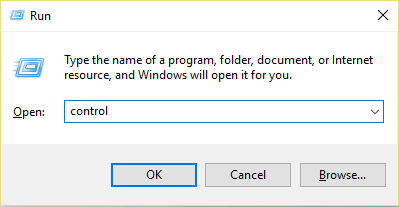
3. Klik Jaringan dan Pusat Berbagi di ikon Besar.
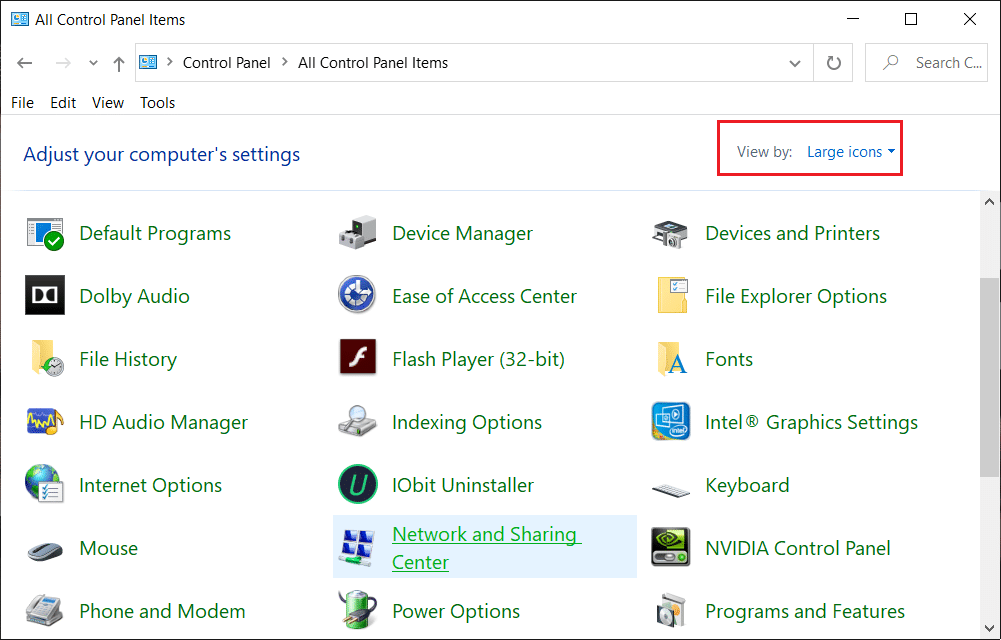
4. Klik Ubah pengaturan adaptor.
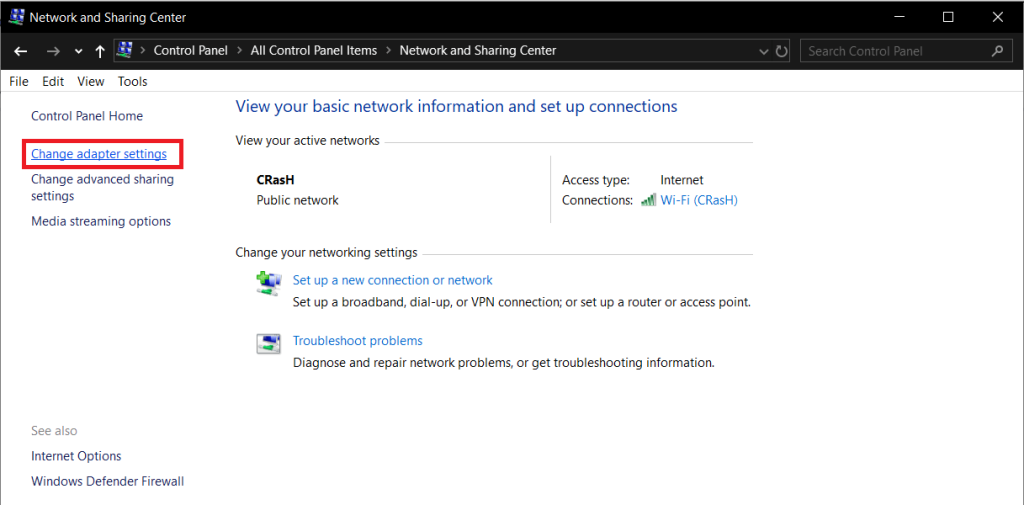
5. Klik kanan pada Local Area Connection, Ethernet, atau Wi-Fi sesuai dengan Windows Anda dan kemudian, klik Properties.
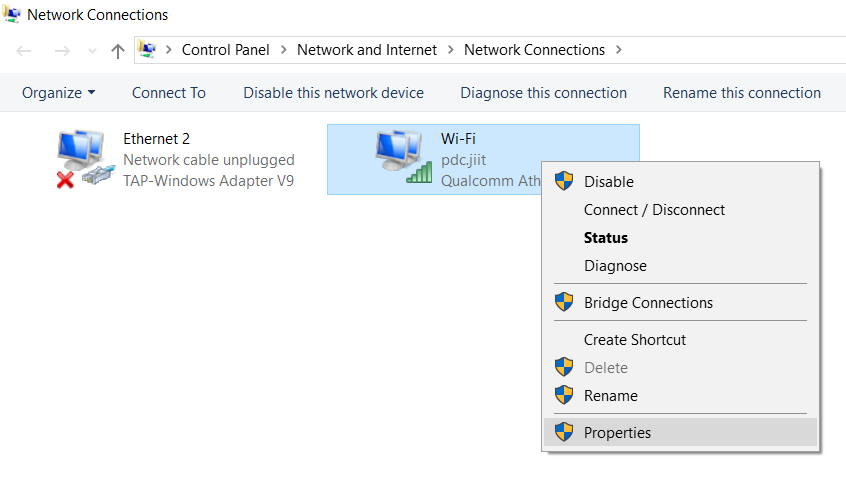
6. Klik Internet Protocol Version4(TCP/IPv4) lalu Properties.
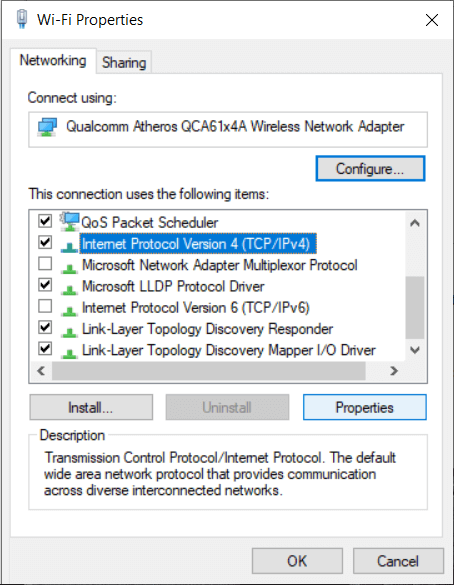
7. Pastikan untuk mencentang “ Dapatkan alamat IP secara otomatis ” dan “ Gunakan alamat server DNS berikut”. Kemudian gunakan konfigurasi berikut:
Server DNS Pilihan: 8.8.8.8
Server DNS Alternatif: 8.8.4.4
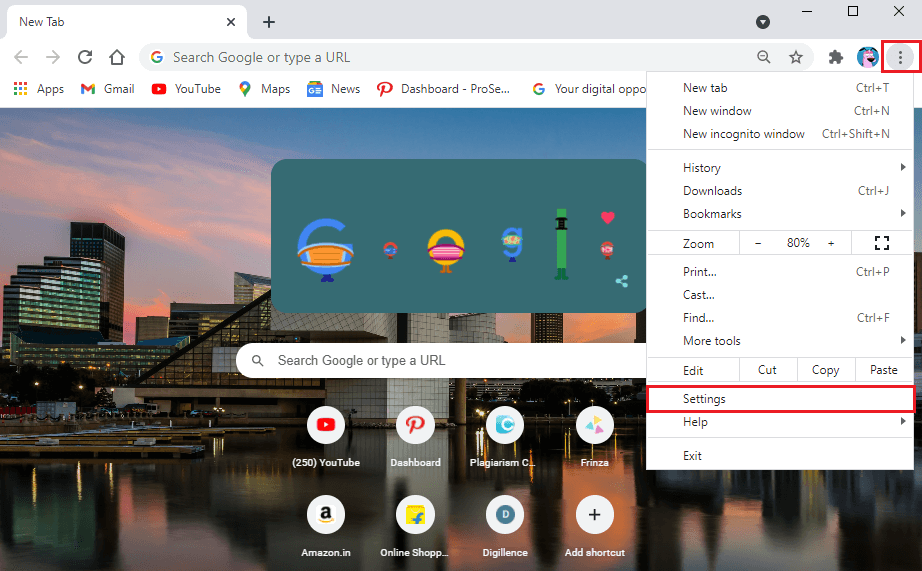
8. Klik Internet Protocol Version6 (TCP/IPv6) dan kemudian Properties.
9. Centang “Obtain an IP address automatically” dan “Obtain DNS server address automatically” lalu, Klik OK.
10. Sekarang, reboot komputer Anda dan periksa apakah masalah telah teratasi atau belum.
Metode 2: Bersihkan cache DNS Anda dan setel ulang IP
Selain memastikan konektivitas yang tepat, Anda mungkin ingin membersihkan cache DNS Anda karena alasan pribadi dan keamanan, untuk setiap kali situs web dikunjungi oleh Anda, informasi disimpan dalam bentuk cookie dan aplikasi Javascript, memungkinkan untuk mengkurasi konten berdasarkan Anda aktivitas masa lalu melalui internet yang menunjukkan bahwa Anda mungkin menginginkan jenis konten yang sama ketika Anda membuka situs web lagi. Kadang-kadang Anda mungkin ingin menjaga kerahasiaan, dan untuk tujuan yang sama memblokir cookie dan Javascript mungkin tidak cukup, yang pada akhirnya meninggalkan pembilasan DNS sebagai opsi terakhir.
Langkah-langkah untuk menyiram DNS:
1. Ketik cmd di Windows Search lalu klik kanan pada Command Prompt dari hasil pencarian dan pilih “ Run as administrator ”.
2. Ketik perintah berikut di Jendela Prompt Perintah dan tekan Enter setelah setiap perintah seperti yang diberikan di bawah ini:
ipconfig /flushdns ipconfig /registered ipconfig /release ipconfig /renew netsh Winsock reset
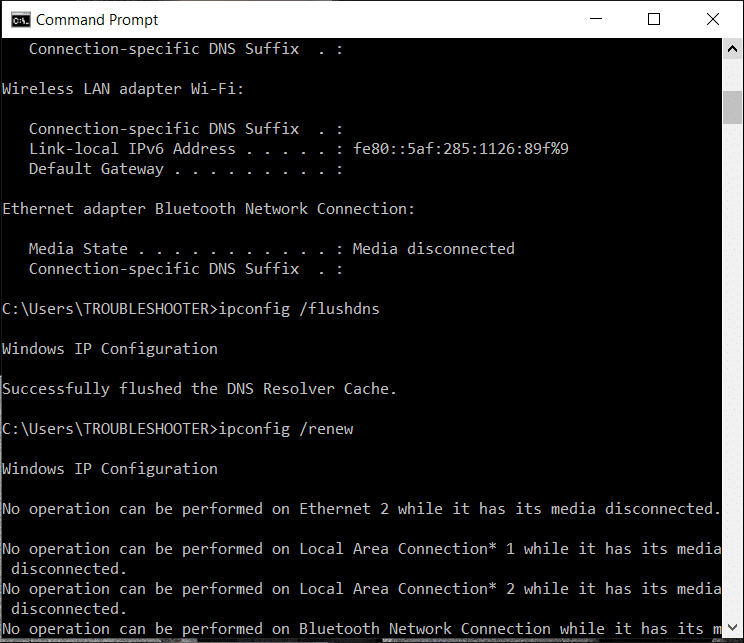
3. Nyalakan ulang komputer Anda dan periksa apakah solusi ini membantu dalam memperbaiki masalah atau tidak.
Metode 3: Nonaktifkan Antivirus Anda
Seperti yang telah dibahas sebelumnya, perangkat lunak antivirus di komputer Anda mungkin menjadi akar penyebab masalah yang Anda hadapi dalam mengakses situs web melalui internet. Menonaktifkan sementara perangkat lunak dapat memecahkan masalah. Jika berhasil, Anda mungkin ingin beralih ke perangkat lunak antivirus lain. Menginstal aplikasi pihak ketiga untuk mencegah virus menyerang sistem komputer dapat menjadi masalah dan karenanya menonaktifkannya mungkin berhasil dalam memperbaiki masalah.
Metode 4: Nonaktifkan Koneksi Sekunder
Jika sistem komputer Anda terhubung ke lebih dari satu koneksi jaringan, nonaktifkan koneksi lainnya sambil tetap mengaktifkan hanya satu koneksi.
1. Klik menu Start dan cari “ Network Connections ”.
2. Di jendela Network and Internet Settings, pilih jenis koneksi Anda, seperti Ethernet, lalu klik Change adapter options .
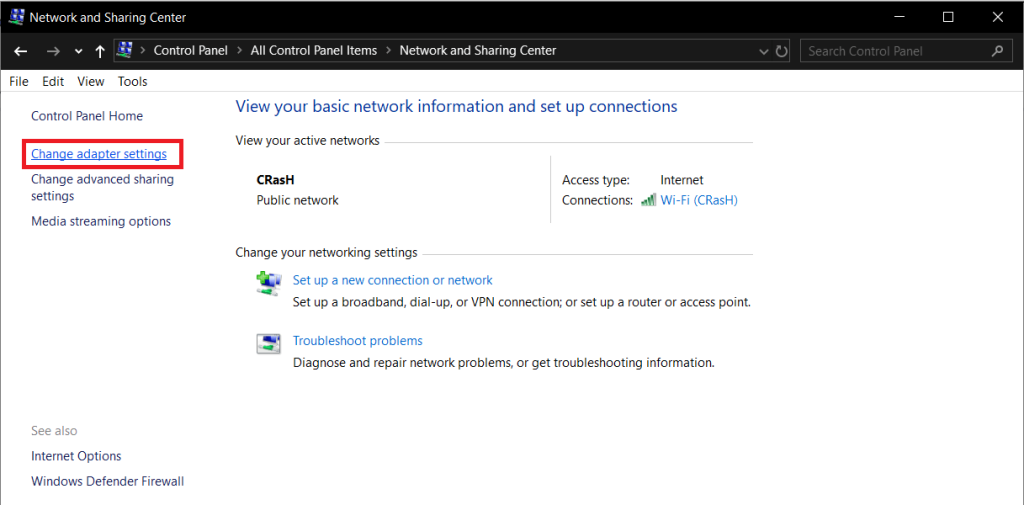
3. Klik kanan pada koneksi lain (selain dari koneksi Wifi atau Ethernet Anda yang aktif) dan pilih “ Nonaktifkan ” dari menu drop-down. Terapkan ini ke semua koneksi sekunder.
4. Setelah menyimpan perubahan, segarkan komputer Anda dan lihat apakah situs web yang ingin Anda akses terbuka.
Metode 5: Perbarui Driver Adaptor Jaringan
1. Cari Device Manager di Windows Search lalu klik hasil pencarian teratas.
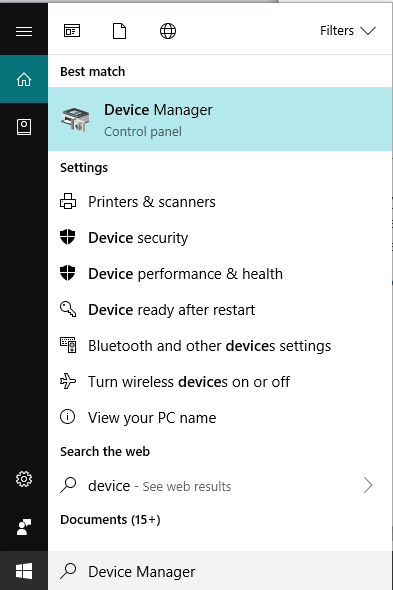
2. Perluas Network adapters , lalu klik kanan pada perangkat Wi-Fi Anda (misalnya Intel) dan pilih Update Drivers.
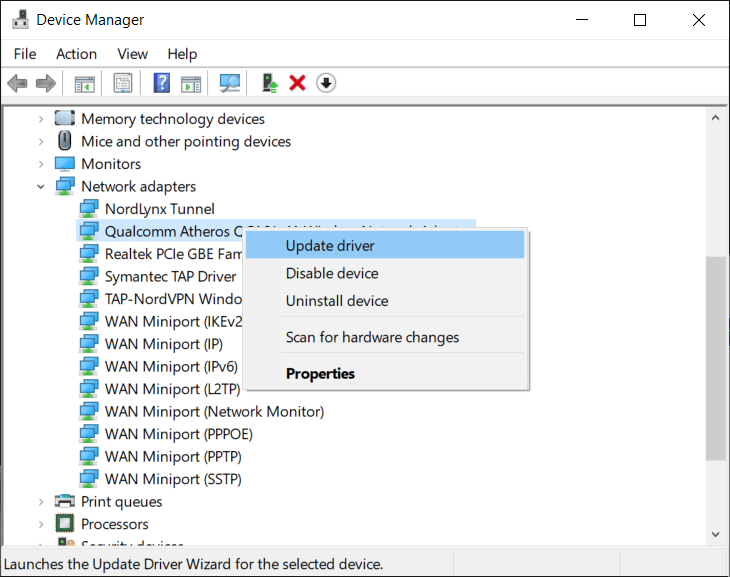
3. Selanjutnya, pilih “ Browse my computer for driver software. “
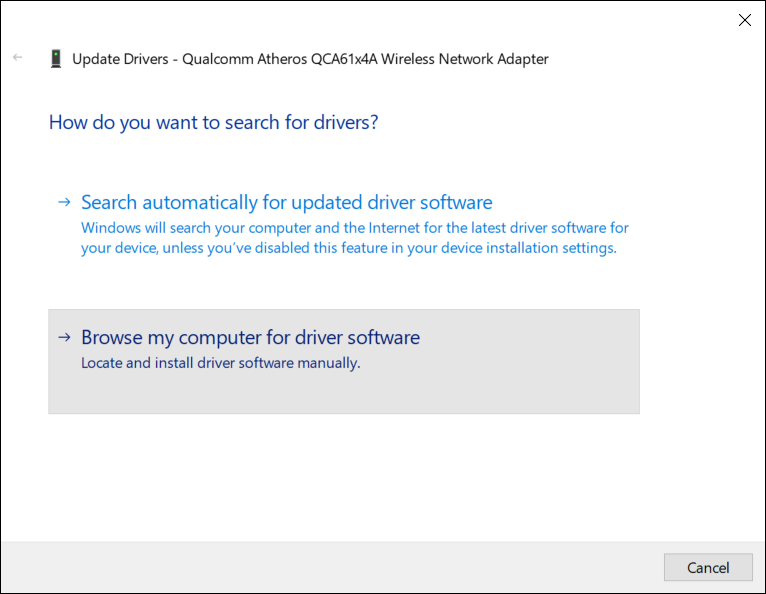
4. Sekarang pilih “ Biarkan saya memilih dari daftar driver perangkat di komputer saya. “

5. Coba perbarui driver dari versi yang terdaftar.
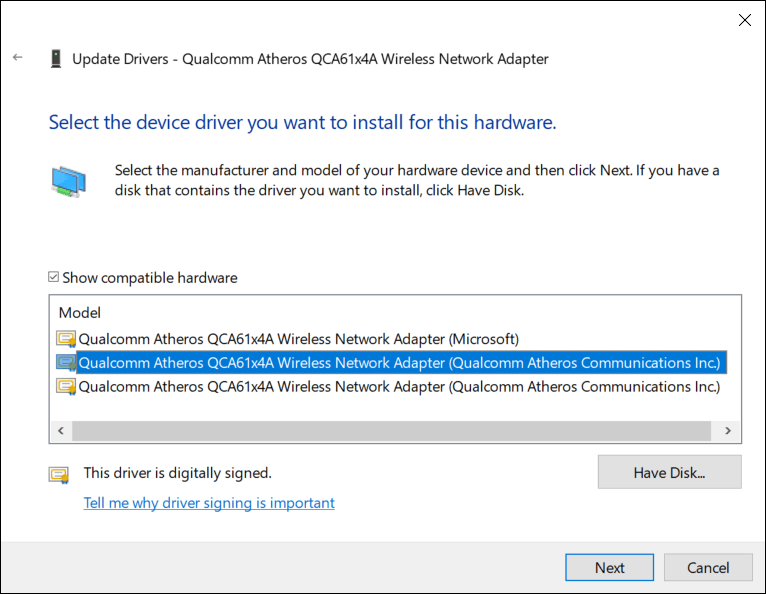
6. Jika cara di atas tidak berhasil, buka situs web produsen untuk memperbarui driver: https://downloadcenter.intel.com/
7. Reboot untuk menerapkan perubahan.
Metode 6: Nonaktifkan IPv6
1. Tekan tombol logo Windows + R secara bersamaan pada keyboard Anda lalu ketik Control dan tekan Enter.
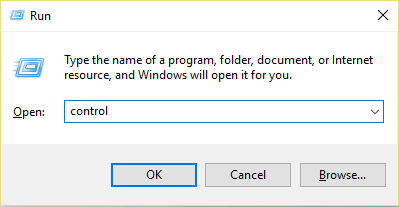
2. Klik Jaringan dan Pusat Berbagi di ikon Besar.
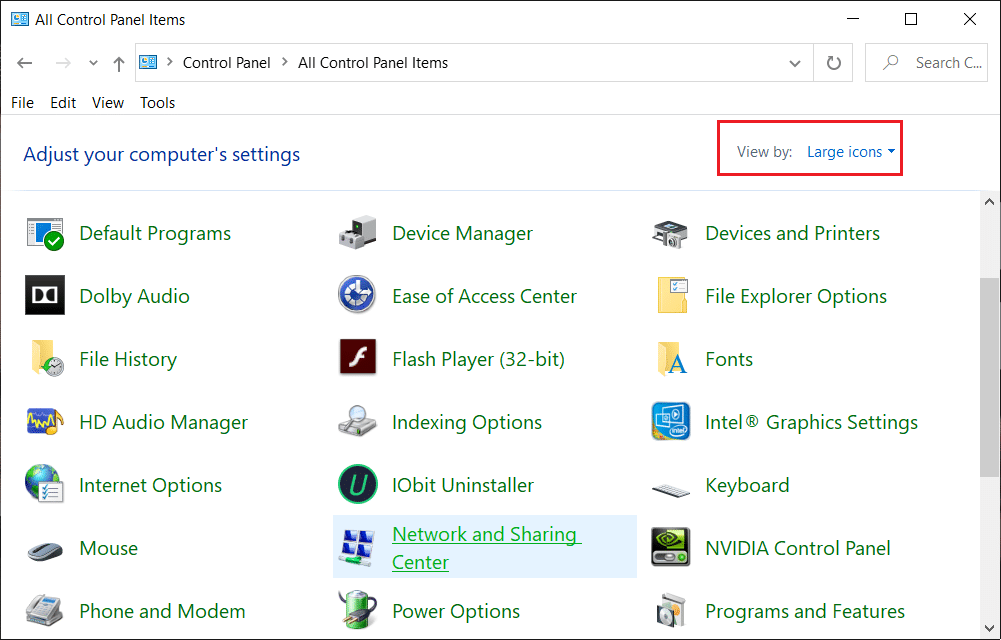
3. Klik Ubah pengaturan adaptor.
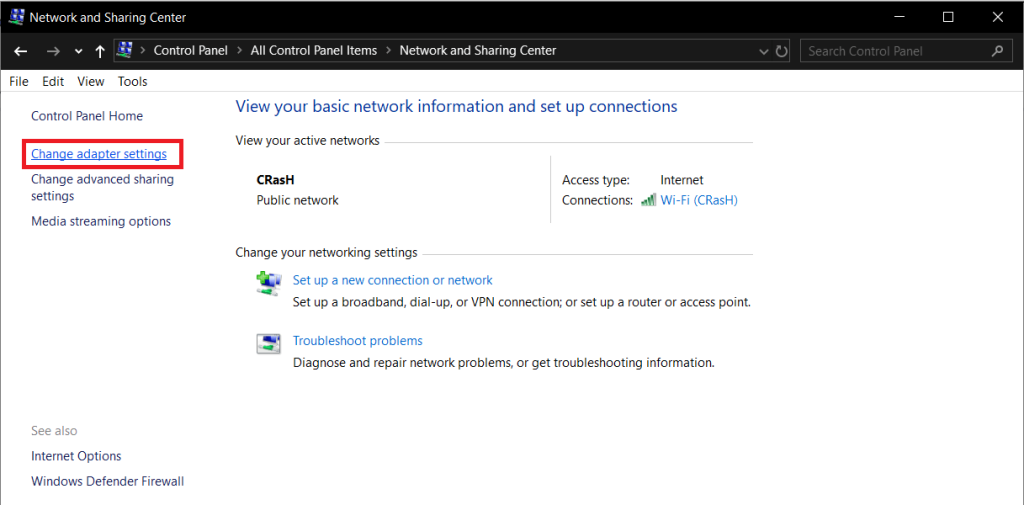
4. Klik kanan pada Local Area Connection, Ethernet, atau Wi-Fi sesuai dengan Windows Anda, lalu klik Properties.
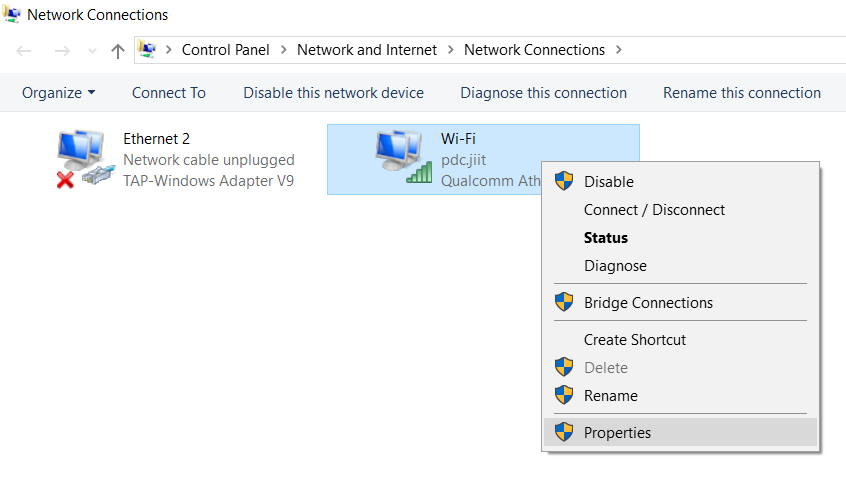
5. Pastikan untuk Hapus centang “ Internet Protocol Version 6 (TCP/IPv6) ” lalu klik OK.
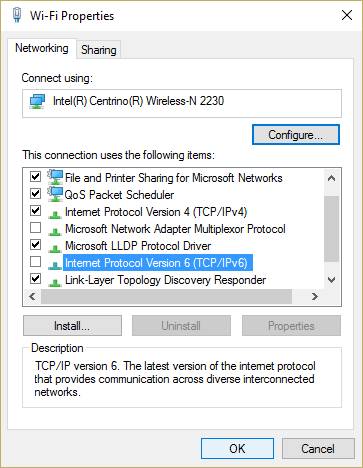
Sekali lagi periksa apakah Anda dapat Memperbaiki DNS Server Not Responding Error, jika tidak maka lanjutkan.
Metode 7: Setel ulang Router Anda
Terkadang router Wi-Fi mungkin tidak berfungsi karena masalah teknologi kecil atau hanya karena beberapa kerusakan atau beban data yang tinggi yang menyebabkan gangguan dalam bekerja dengan benar. Yang dapat Anda lakukan hanyalah me-restart router, dengan melepaskannya dari catu daya dan menyalakannya setelah beberapa waktu, atau jika ada tombol "On/Off" di router, Anda dapat menekannya dan menyalakannya kembali . Setelah memulai ulang, periksa apakah itu membantu menyelesaikan masalah atau tidak.
Anda juga dapat mereset router, dengan membuka halaman web konfigurasinya dan menemukan opsi "Reset", atau hanya dengan menekan tombol reset hampir 10 detik. Melakukannya akan mengatur ulang kata sandi juga.
Direkomendasikan: [FIX] Kesalahan "Akun yang Direferensikan Terkunci"
Oleh karena itu, dengan menggunakan metode yang disebutkan di atas, Anda dapat memperbaiki masalah yang terjadi pada konektivitas Anda dan Anda tidak perlu menjadi ahli teknologi untuk itu. Langkah-langkah ini sederhana dan jelas, dan mereka dapat membantu Anda untuk mengetahui lebih baik tentang komputer Anda dan memecahkan masalah apa pun yang muncul karena penyebab tertentu. Jika masalah tetap ada bahkan setelah menggunakan semua alternatif, Anda mungkin ingin menghubungi penyedia layanan Internet Anda sehingga ia dapat melihat hal yang sama dan memperbaiki masalah teknis.
Ada banyak aksi yang terjadi di negeri Hyrule dalam “Tears of the Kingdom” saat Link menjelajahi dunia. Tugas atau misi yang harus dia selesaikan
Sepertinya dunia terobsesi untuk menonton Instagram Reels. Video pendek yang mudah ditonton ini menjadi sangat populer, dengan jutaan pemirsa
Snapchat mungkin paling terkenal karena fitur berbagi konten inovatif yang menghilang segera setelah grup Anda melihatnya. Sekarang para pengembang sudah melakukannya
Saat Anda mencoba menghubungi seseorang di Messenger tetapi tidak berhasil, salah satu kemungkinan alasannya adalah Anda telah diblokir. Realisasinya tidak menyenangkan,
Saat ini, banyak konsol video game yang melacak berapa jam Anda telah bermain untuk setiap game yang Anda miliki. Sebagai bagian dari konsol generasi terbaru,
Apakah Anda mendapatkan kesalahan koneksi java.net.socketexeption saat bermain Minecraft? Jika ya, Anda bukan satu-satunya. Pengguna telah melaporkan hal ini
Umumnya, perangkat yang mendengarkan perintah suara tidak menimbulkan banyak masalah. Frasa yang digunakan untuk mengaktifkannya – baik itu “OK Google”, “Alexa”, atau “Siri”
Sebagian besar pengguna memposting Instagram Stories untuk berbagi aktivitas sehari-hari dan momen penting dalam hidup mereka. Namun, sebelum Anda memposting Cerita, Anda mungkin ingin melakukannya
Microsoft Teams telah menjadi alat komunikasi kerja paling populer bahkan melebihi Skype dan Slack. Tapi itu tidak bisa membantu Anda jika tidak berhasil. Jika
Jika Anda seorang gamer Roblox yang rajin, Anda mungkin pernah mengalami kesalahan sesekali pada platform. Namun, kode kesalahan 267 dapat dengan mudah diberi peringkat sebagai yang terbanyak
Google Forms merupakan aplikasi berbasis web yang digunakan untuk menghasilkan formulir yang membantu dalam pengumpulan data. Ini adalah metode mudah untuk membuat formulir pendaftaran,
Selama streaming, Anda mungkin memperhatikan nama-nama pengikut, donatur, atau pelanggan terbaru streamer tersebut muncul. Ini adalah fitur keren yang dimiliki streamer
Saat Anda mencoba menarik perhatian pemirsa sebanyak mungkin, Anda sebaiknya menggunakan semua alat CapCut yang tersedia. Overlay membantu membuat video
Melihat Stories di Telegram bisa menjadi fitur hebat jika berasal dari orang yang Anda kenal, namun melihat Stories dari orang asing mungkin tidak disukai, tidak relevan, dan tidak relevan.
Paket Ekspansi Musim di “The Sims 4” memperkenalkan elemen gameplay baru yang dapat memengaruhi kehidupan sehari-hari Sim Anda: Cuaca dan Suhu. Sim Anda sekarang
Diperbarui pada 14 November 2022, oleh Steve Larner, untuk mencerminkan proses Android/iOS saat ini untuk membuat Gmail tanpa nomor telepon. Jika Anda ingin membuat yang baru
Meskipun dokumen Microsoft Word kompatibel dengan pengolah kata lain, Anda mungkin perlu menyimpannya sebagai gambar JPG atau GIF. Meskipun Anda tidak dapat mengekspor
Spotify memudahkan Anda berbagi daftar putar dengan keluarga dan teman – ada tombol Bagikan langsung di aplikasi. Selain itu, Anda juga mempunyai pilihan untuk melakukannya
Dengan banyaknya aplikasi perpesanan yang tersedia, penting untuk mengevaluasi opsi apa yang paling penting bagi Anda saat memilih aplikasi. Karena popularitas mereka
Jika Anda seorang musafir biasa, Anda mungkin mengalami nasib sial karena kehilangan bagasi. Masukkan Apple AirTag. Mereka dapat menunjukkan dengan tepat lokasi Anda


















